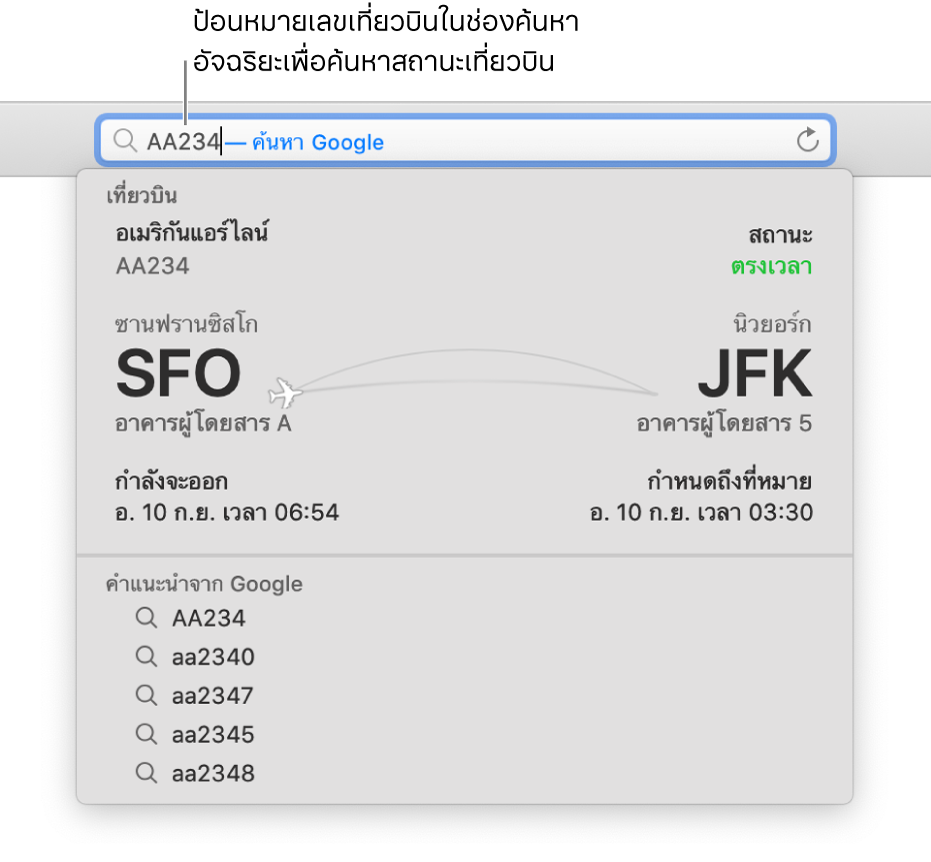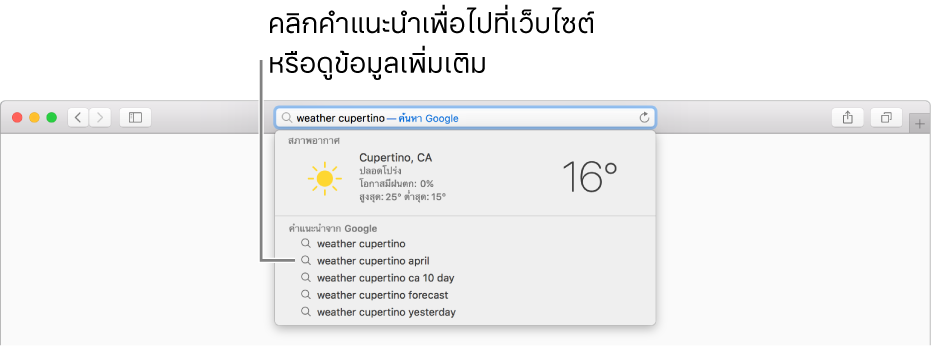ค้นหาสิ่งที่คุณกำลังมองหาอยู่โดยใช้ Safari บน Mac
Safari ช่วยให้การหาสิ่งที่คุณต้องการหานั้นเป็นเรื่องง่าย ในขณะที่คุณป้อนในช่องค้นหาอัจฉริยะ Safari จะให้คำแนะนำโดย Safari เกี่ยวกับข่าว, บทความวิกิพีเดีย, เพลง iTunes, การพยากรณ์สภาพอากาศ, ทีมกีฬาระดับมืออาชีพและข้อมูลผู้เล่น, ราคาตลาดหุ้น, ความช่วยเหลือต่างๆ จาก Apple, ตำแหน่งที่ตั้ง และอื่นๆ รวมถึงคำแนะนำต่างๆ จากเครื่องมือค้นหาของคุณด้วย
คุณยังสามารถถาม Siri หรือค้นหาด้วย Spotlight เพื่อหาเว็บ ค้นหาข้อมูลบน Mac ของคุณ และอื่นๆ ได้อีกมากมายอีกด้วย
คำแนะนำโดย Safari และความเป็นส่วนตัว
Siri จะวิเคราะห์วิธีการที่คุณใช้อุปกรณ์ของคุณเพื่อให้คำแนะนำที่ปรับให้เข้ากับตัวคุณและการค้นหาที่ดียิ่งขึ้น Siri จะเรียนรู้วิธีการที่คุณใช้อุปกรณ์ของคุณเพื่อปรับประสบการณ์การใช้งานให้เข้ากับตัวคุณ เมื่อใช้ข้อมูลที่จัดเก็บไว้บนอุปกรณ์ของคุณ เช่น ประวัติการเลือกดูใน Safari อีเมล ข้อความ และรายชื่อของคุณ รวมทั้งข้อมูลที่ได้รับจากแอพอื่นๆ ที่ติดตั้งไว้ Siri จะสามารถให้คำแนะนำใน Spotlight ค้นดู แอพรูปภาพ ความทรงจำ และอื่นๆ ได้ คุณสามารถดูคุณสมบัติได้ทั้งรายการซึ่ง Siri ปรับให้เข้ากับตัวคุณในส่วน Siri ของการตั้งค่าระบบภายใต้คำแนะนำโดย Siri และความเป็นส่วนตัว
การปรับแต่งเฉพาะตัวจะถูกเชื่อมข้อมูลกับอุปกรณ์เครื่องต่างๆ ของคุณด้วยการเข้ารหัสตั้งแต่ต้นทางถึงปลายทาง Siri จะเชื่อมข้อมูลนี้ระหว่างอุปกรณ์เครื่องต่างๆ ของคุณอย่างปลอดภัย เพื่อให้ประสบการณ์การใช้งานของคุณสอดคล้องกันบนอุปกรณ์ทุกเครื่อง การเชื่อมข้อมูลนี้ดำเนินการเสร็จสิ้นโดยใช้การเข้ารหัสตั้งแต่ต้นทางถึงปลายทาง
ในการทำให้คำแนะนำและผลการค้นหาสัมพันธ์กับบริบทมากขึ้น ข้อมูลบางส่วนจะถูกส่งไปที่ Apple และไม่เชื่อมโยงกับตัวคุณ ในบางกรณี เช่น เมื่อคุณใช้คำแนะนำโดย Siri ใน Spotlight, ค้นดู หรือ Safari หัวข้อที่น่าสนใจทั่วไปที่ Siri ได้เรียนรู้อาจถูกส่งไปที่ Apple เพื่อช่วยให้คำค้นหาของคุณสัมพันธ์กับบริบทมากขึ้น หัวข้อที่น่าสนใจเหล่านี้ (ตัวอย่างเช่น การทำอาหารหรือบาสเกตบอล) จะช่วยให้คุณได้คำค้นหาที่สัมพันธ์กับบริบทมากขึ้น และเราใช้เทคนิคการรักษาความเป็นส่วนตัวเพื่อทำให้หัวข้อที่น่าสนใจเหล่านี้ไม่สามารถเชื่อมโยงกับตัวคุณได้
นอกจากหัวข้อที่น่าสนใจเหล่านี้แล้ว เมื่อคุณดำเนินการค้นหา อุปกรณ์ของคุณจะส่งคำที่ใช้ในการค้นหาของคุณ คำแนะนำที่คุณเลือกไว้ และข้อมูลการใช้งานที่เกี่ยวข้อง ไปที่ Apple เพื่อประมวลผลคำขอของคุณด้วย ข้อมูลนี้ไม่เชื่อมโยงกับตัวคุณ ผลการค้นหาที่แสดงไฟล์และเนื้อหาบนอุปกรณ์ของคุณจะไม่ถูกส่งไป
ถ้าคุณเปิดบริการหาตำแหน่งที่ตั้งไว้บนอุปกรณ์ของคุณ ตำแหน่งที่ตั้งของอุปกรณ์คุณจะถูกส่งไปที่ Apple เพื่อให้คำแนะนำที่สัมพันธ์กับบริบทมากขึ้น การค้นหาคำและวลีทั่วไปอาจถูกส่งต่อจาก Apple ไปที่เครื่องมือค้นหา คำค้นหาเหล่านี้จะไม่ถูกจัดเก็บโดยผู้ให้บริการเครื่องมือค้นหา เพื่อให้คุณได้รับการแนะนำเพลงและวิดีโอที่สัมพันธ์กันมากขึ้น ถ้าอุปกรณ์ของคุณสามารถเข้าถึงบริการสมัครสมาชิกเพลงหรือวิดีโอได้ ข้อมูล เช่น ชื่อของบริการสมัครสมาชิกและประเภทของการสมัครสมาชิกอาจถูกส่งไปที่ Apple ชื่อบัญชี หมายเลข และรหัสผ่านของคุณจะไม่ถูกส่งไปที่ Apple ตำแหน่งที่ตั้ง คำที่ใช้ในการค้นหา ความสนใจของคุณ และข้อมูลการใช้ที่ส่งไปที่ Apple จะถูกใช้โดย Apple เท่านั้นเพื่อทำให้คำแนะนำสัมพันธ์กับบริบทมากขึ้นและเพื่อปรับปรุงผลิตภัณฑ์และบริการอื่นๆ ของ Apple
คุณมีทางเลือกและสามารถควบคุมได้ คุณสามารถหยุดไม่ให้แอพให้ข้อมูลเพื่อปรับแต่ง Siri ให้เป็นแบบส่วนตัวได้ ไปที่ การตั้งค่าระบบ แล้วคลิก Siri จากนั้นเลือก คำแนะนำโดย Siri และความเป็นส่วนตัว เลิกเลือกกล่องกาเครื่องหมายสำหรับแอพ
ถ้าคุณไม่ต้องการให้คำแนะนำโดย Siri ส่งข้อมูลของคุณไปที่ Apple คุณสามารถปิดใช้คำแนะนำโดย Siri ได้ คุณอาจดำเนินการดังกล่าวภายใต้การตั้งค่าระบบ เลือก Spotlight แล้วเลิกเลือกกล่องกาเครื่องหมายคำแนะนำโดย Spotlight และ อนุญาตคำแนะนำ Spotlight ในค้นดู คุณสามารถปิดใช้คำแนะนำโดย Safari ได้ใน Safari เปิด Safari เลือกเมนู Safari แล้วเลือก การตั้งค่า คลิก ค้นหา จากนั้นเลิกเลือก รวมถึงคำแนะนำ Safari ด้วย
คุณสามารถปิดใช้บริการหาตำแหน่งที่ตั้งสำหรับคำแนะนำโดย Siri ได้ ในการดำเนินการดังกล่าว ให้เปิด การตั้งค่าระบบ คลิก ความปลอดภัยและความเป็นส่วนตัว เลือก บริการหาตำแหน่งที่ตั้งในแถบความเป็นส่วนตัว แล้วเลือก รายละเอียด ถัดจากบริการระบบ จากนั้นเลิกเลือก คำแนะนำตามตำแหน่งที่ตั้ง ถ้าคุณปิดใช้บริการหาตำแหน่งที่ตั้งบนอุปกรณ์ของคุณ ตำแหน่งที่ตั้งที่แม่นยำของคุณจะไม่ถูกส่งไปที่ Apple ในการส่งคำแนะนำในการค้นหาที่เกี่ยวข้อง Apple อาจใช้ที่อยู่ IP ของการเชื่อมต่ออินเทอร์เน็ตของคุณเพื่อประมาณตำแหน่งที่ตั้งของคุณโดยการจับคู่ตำแหน่งที่ตั้งเข้ากับภูมิภาคทางภูมิศาสตร์
ข้อมูลที่รวบรวมโดย Apple จะได้รับการปฏิบัติตามนโยบายความเป็นส่วนตัวของ Apple ซึ่งสามารถเข้าไปดูได้ที่ www.apple.com/th/privacy